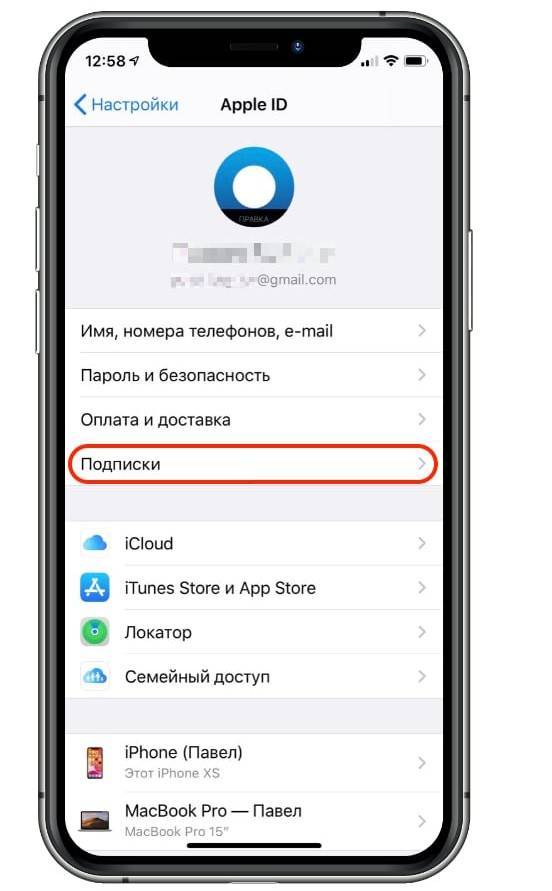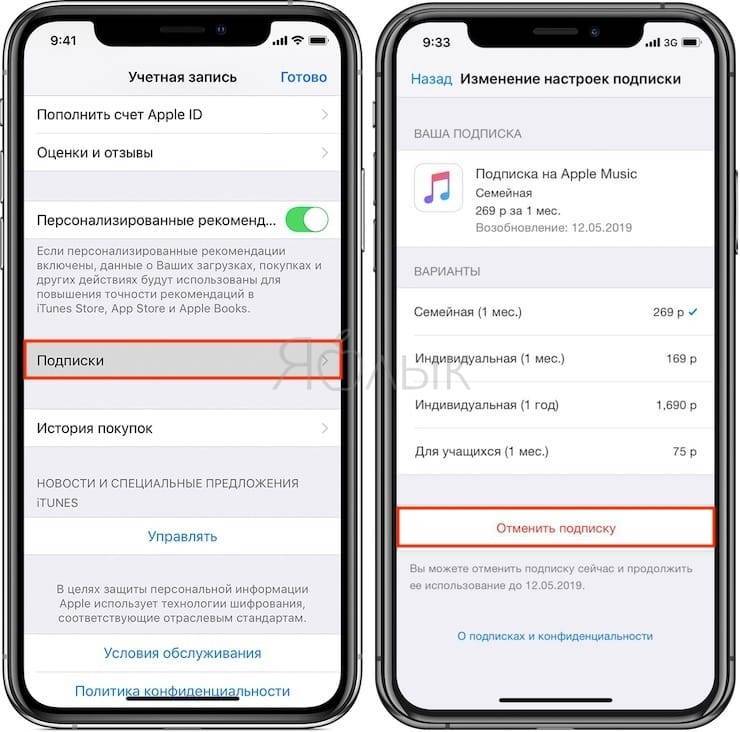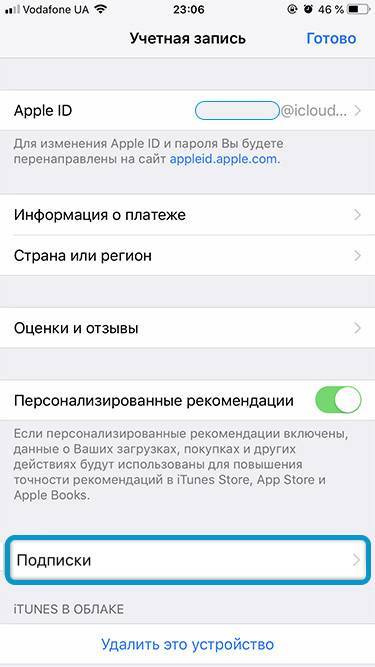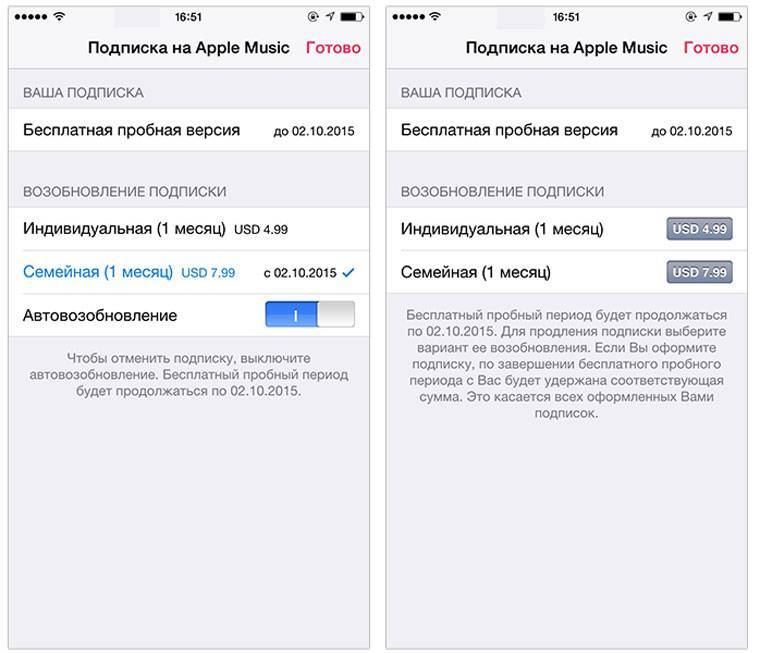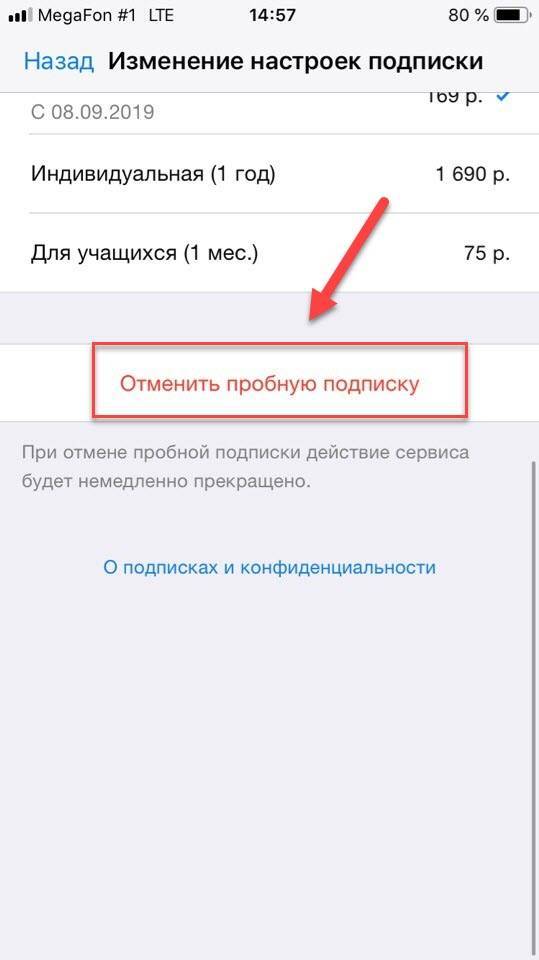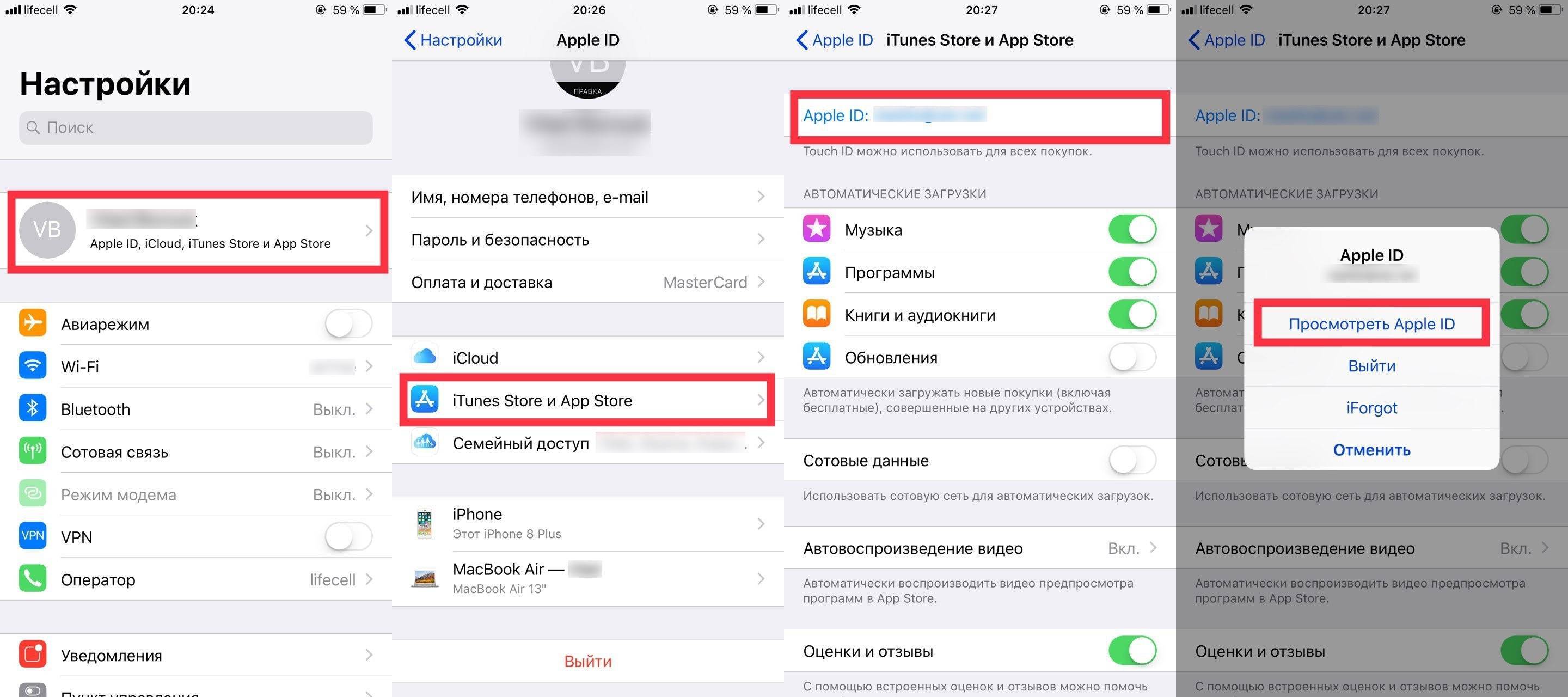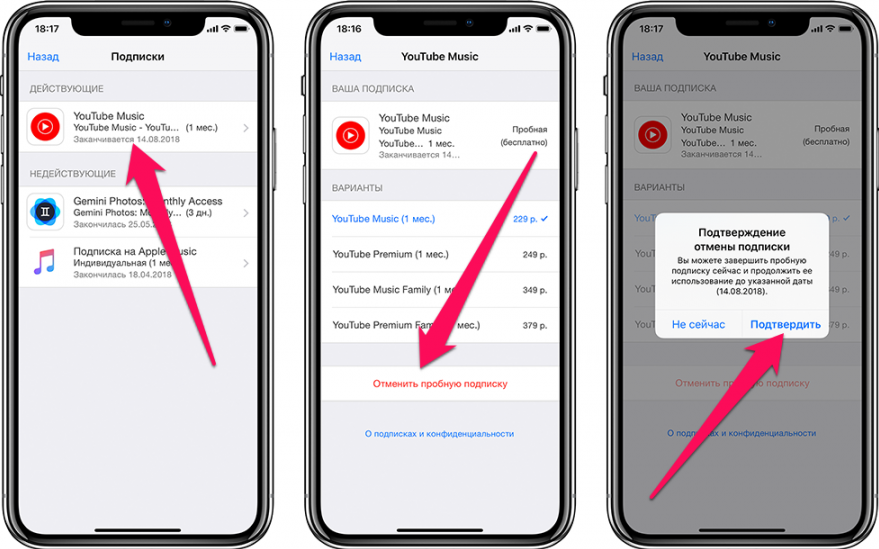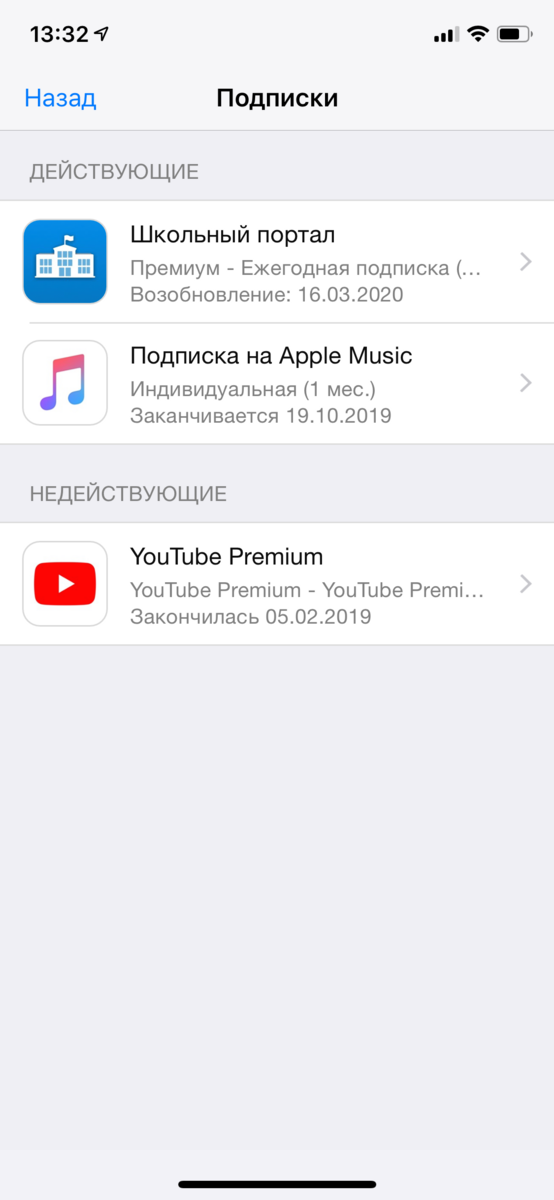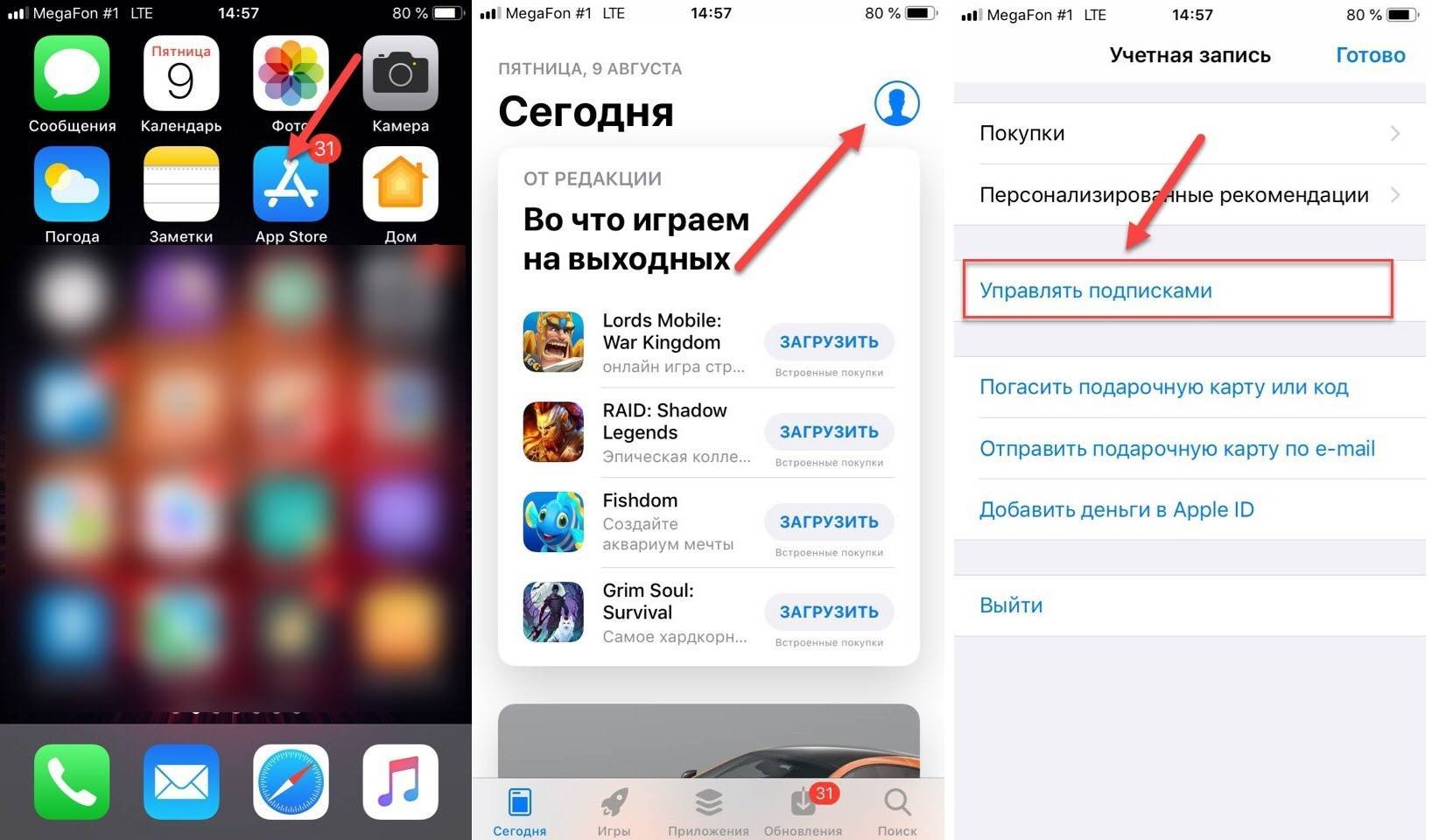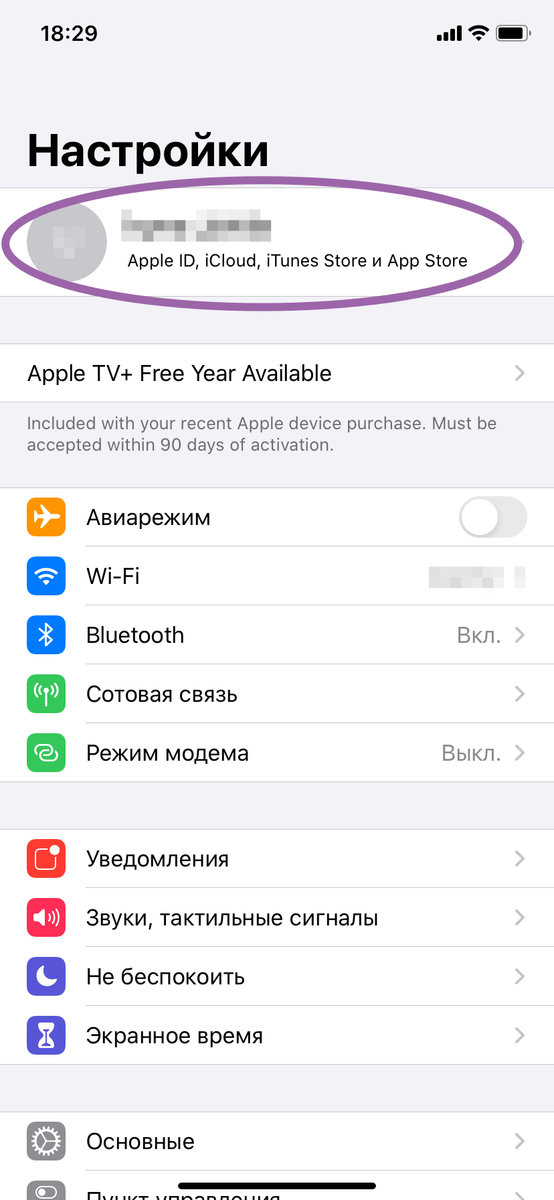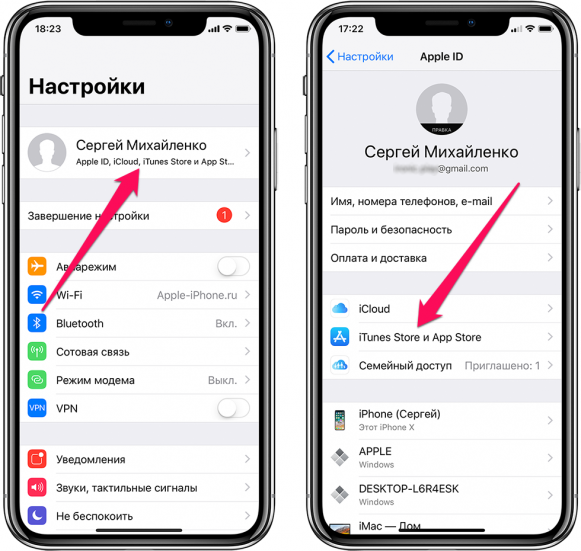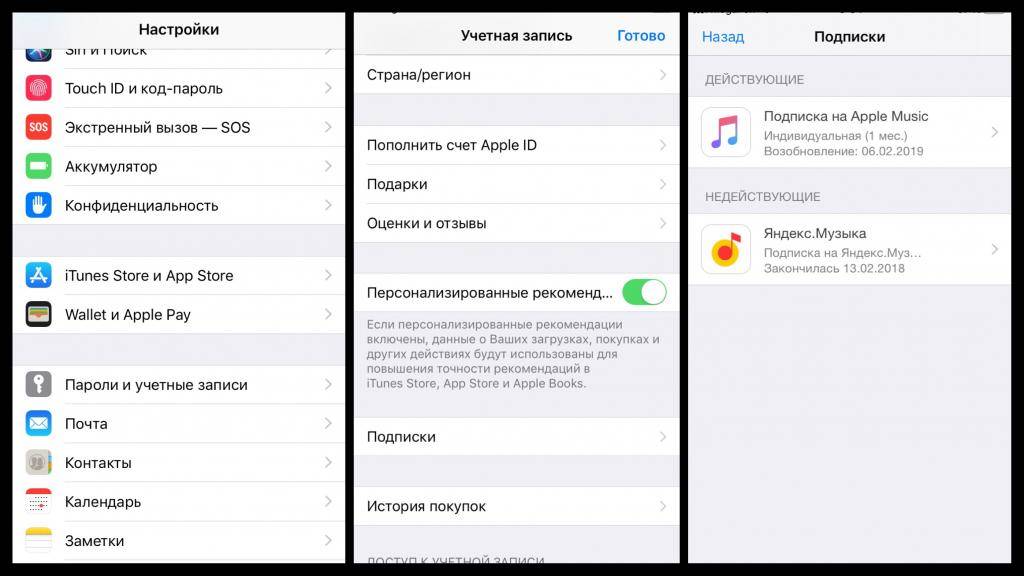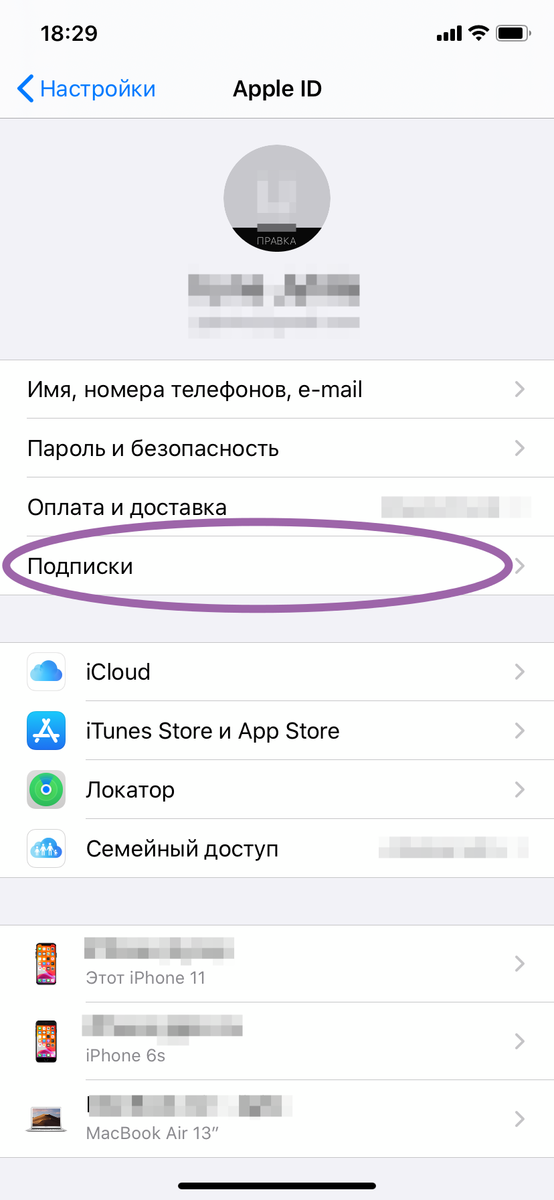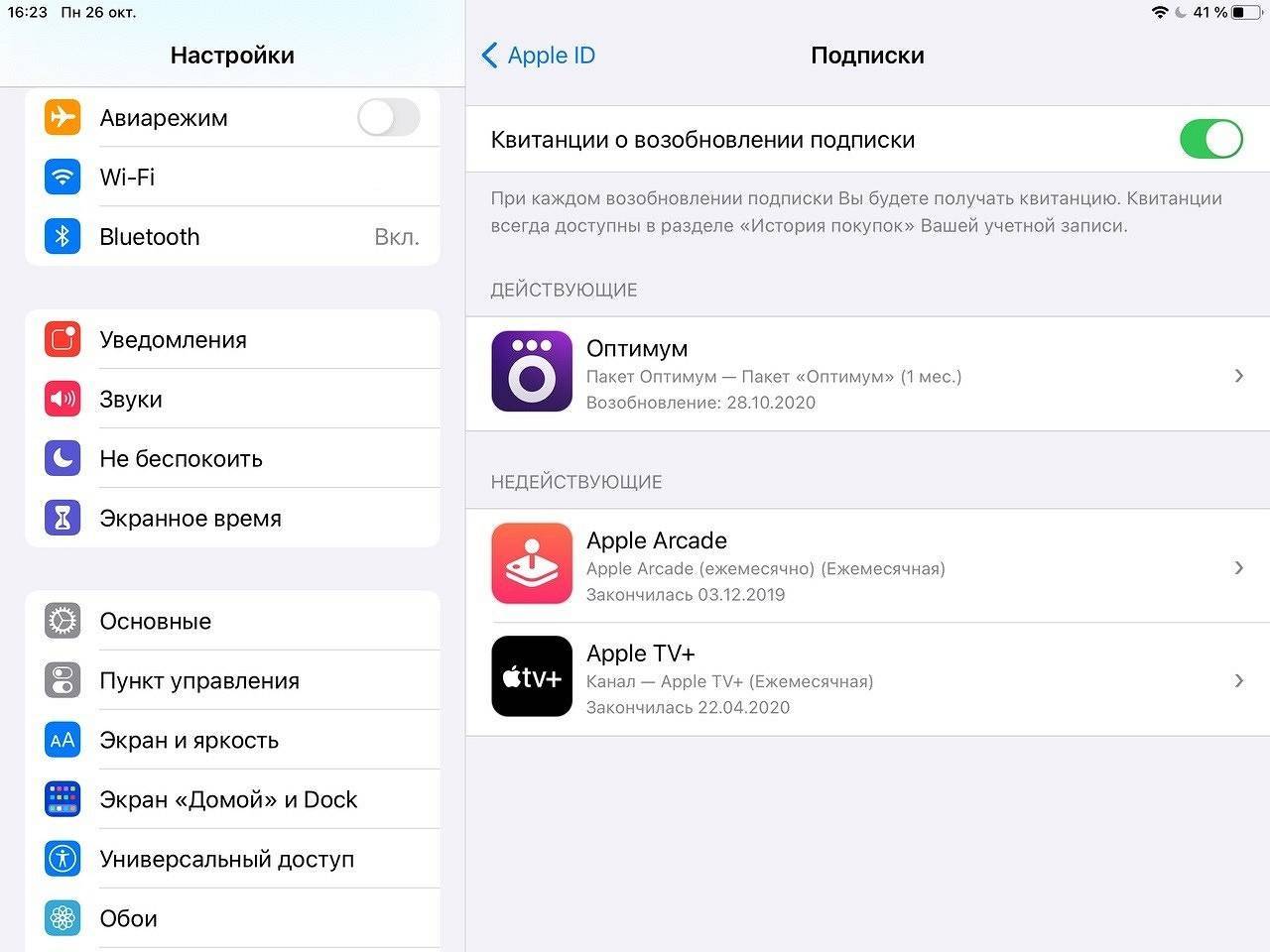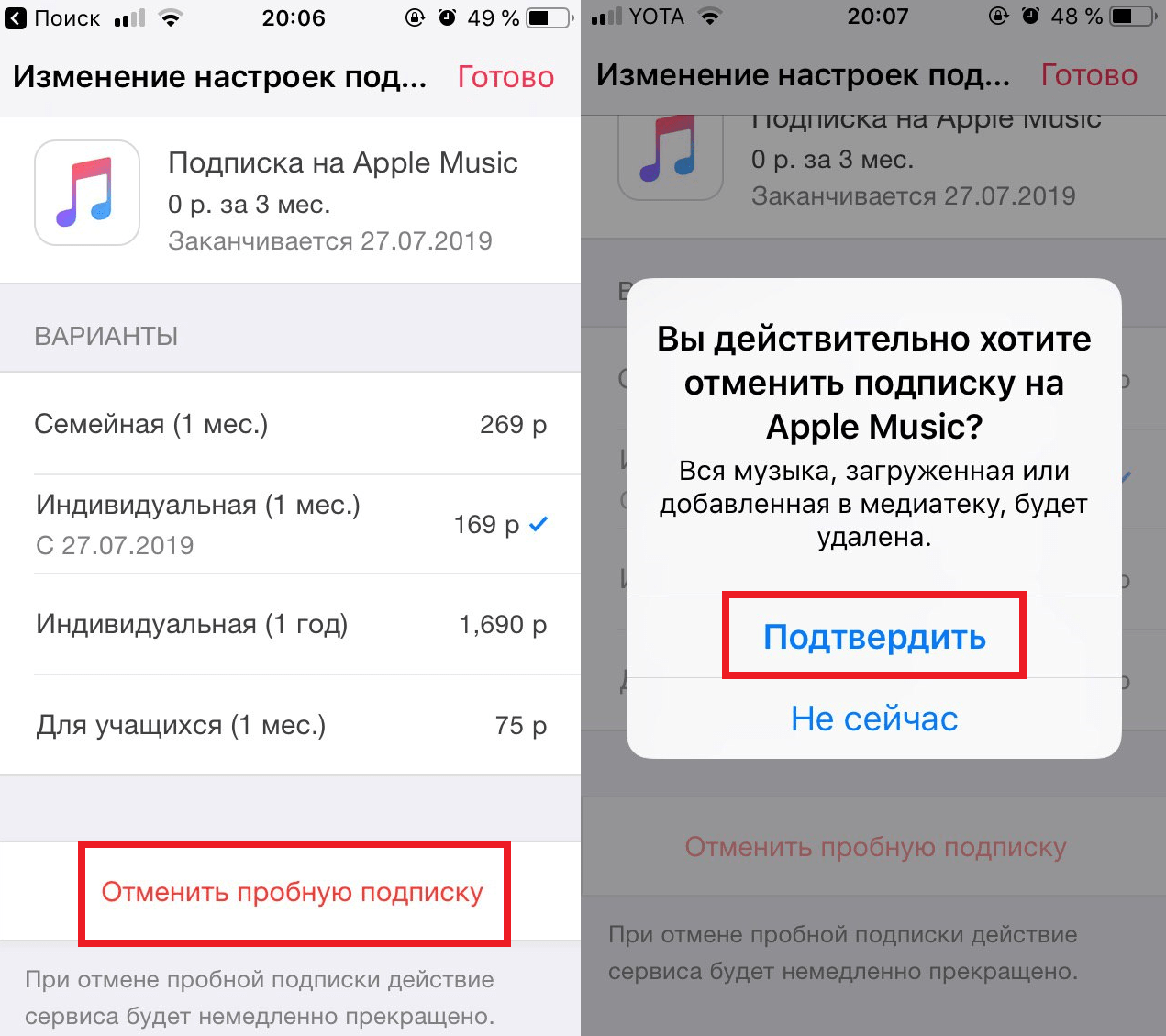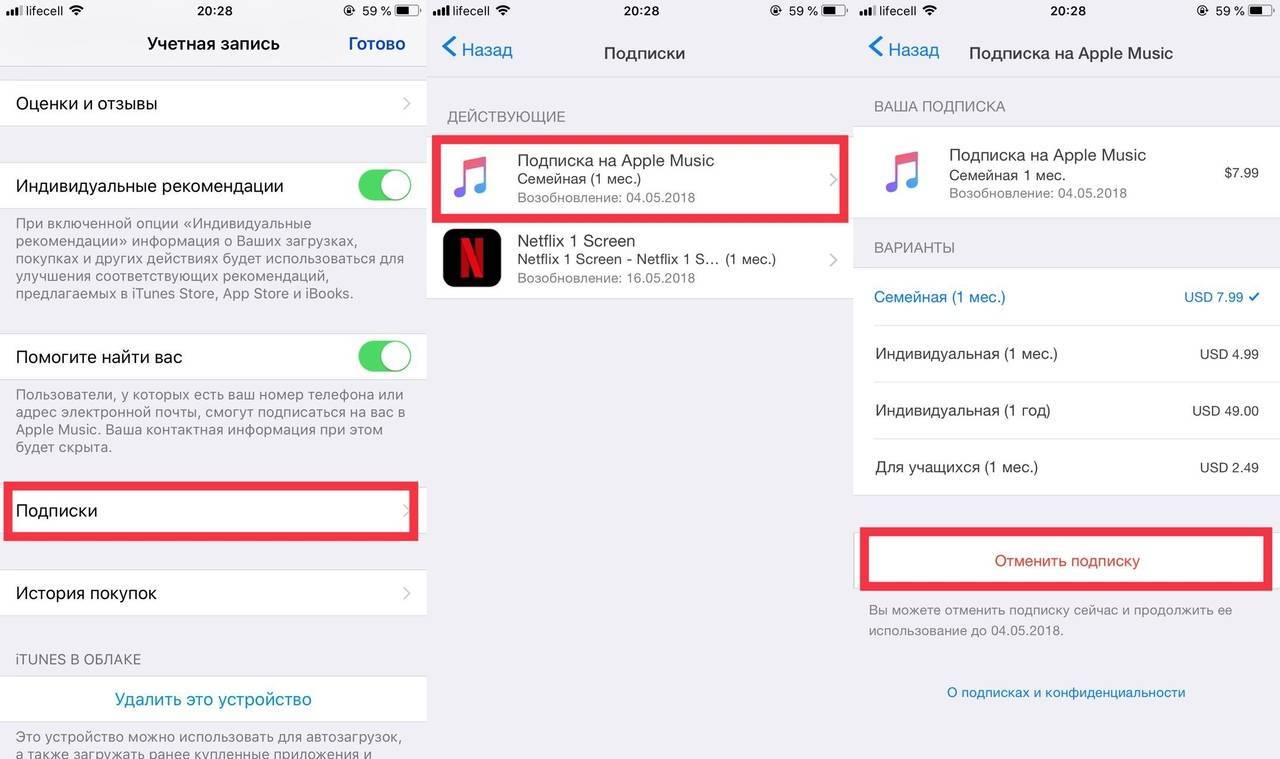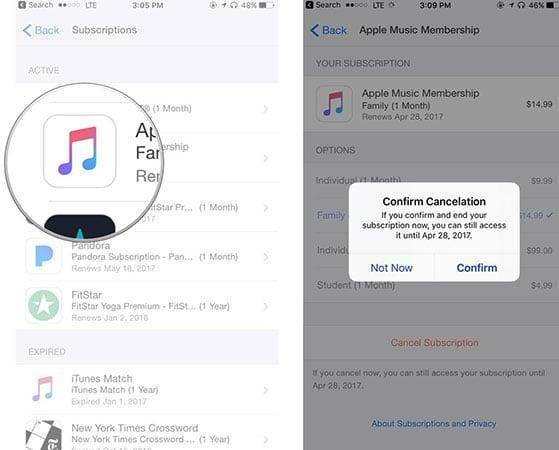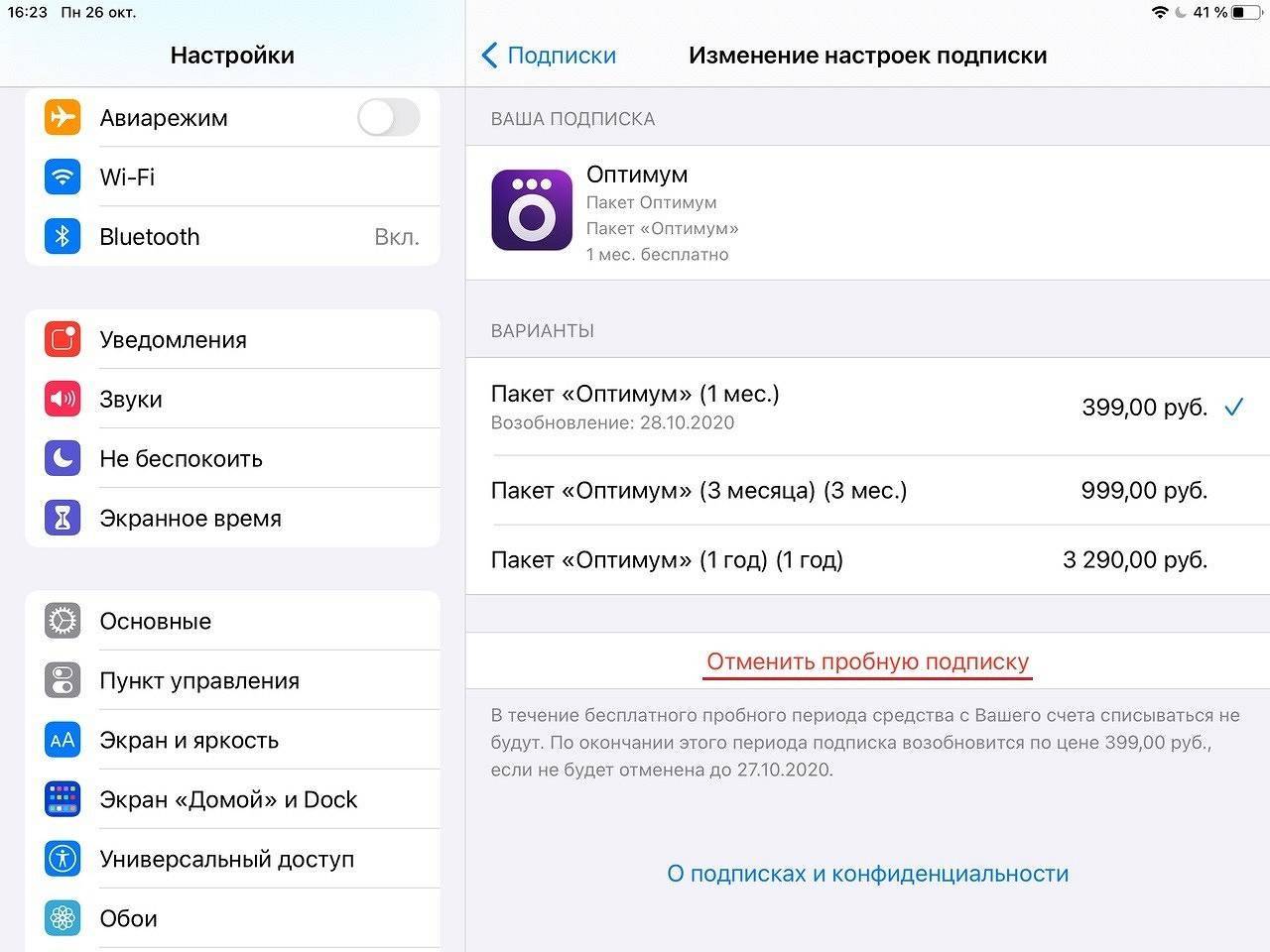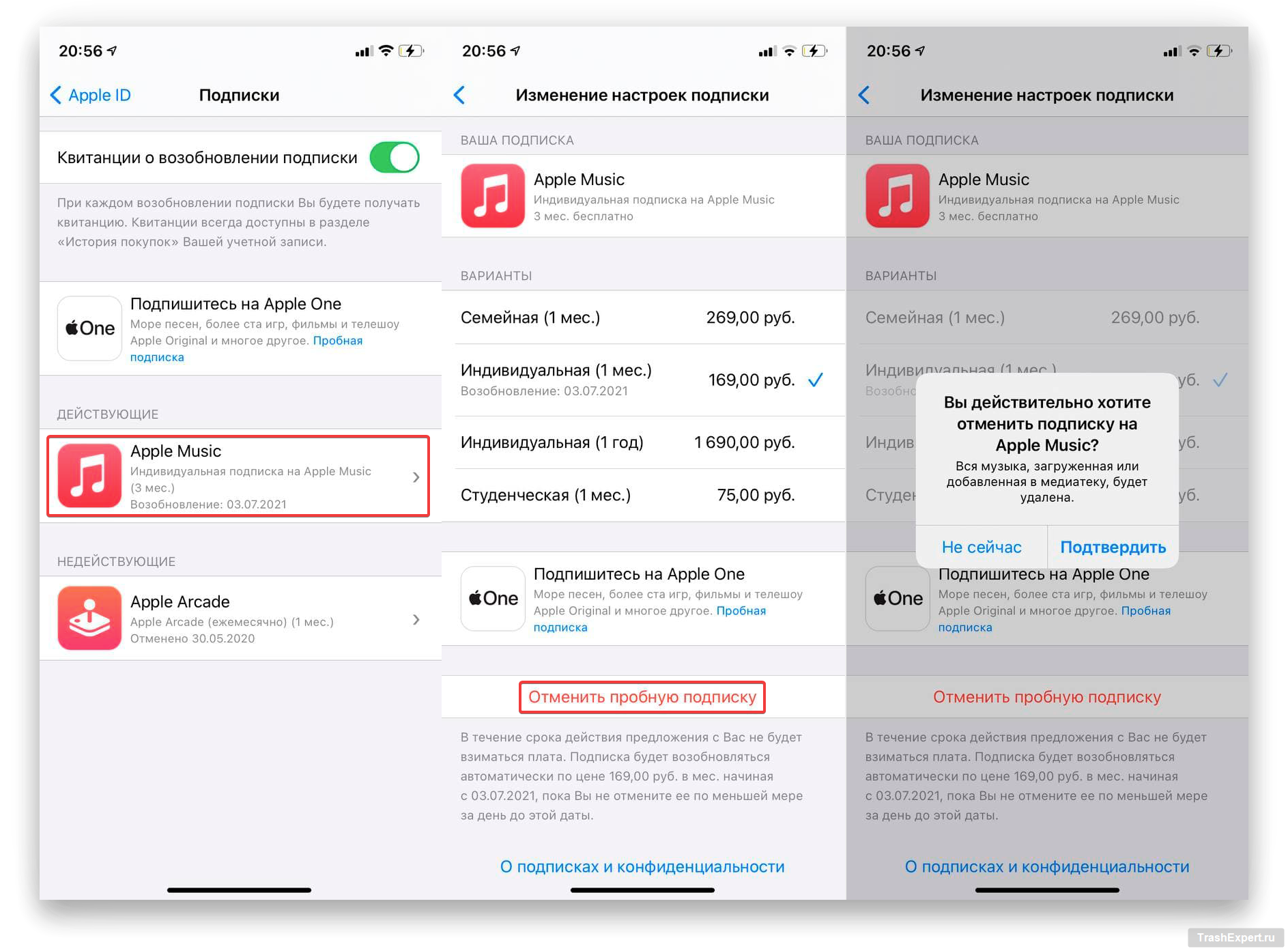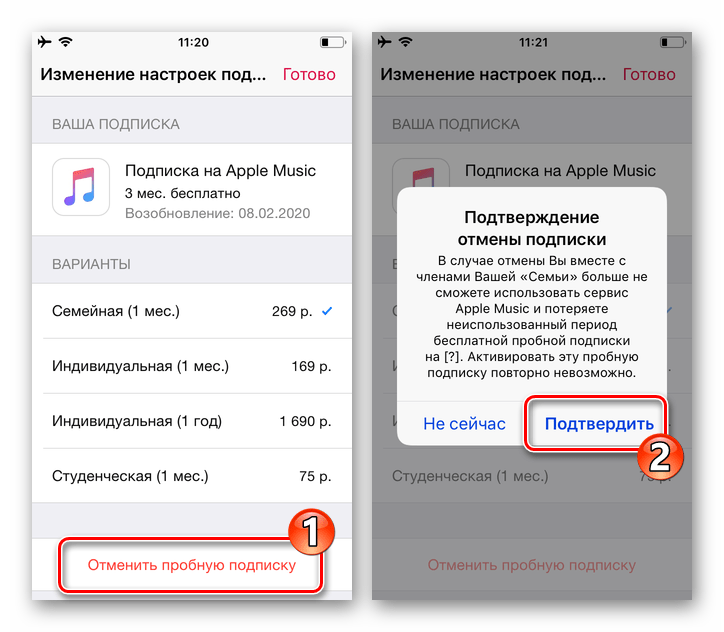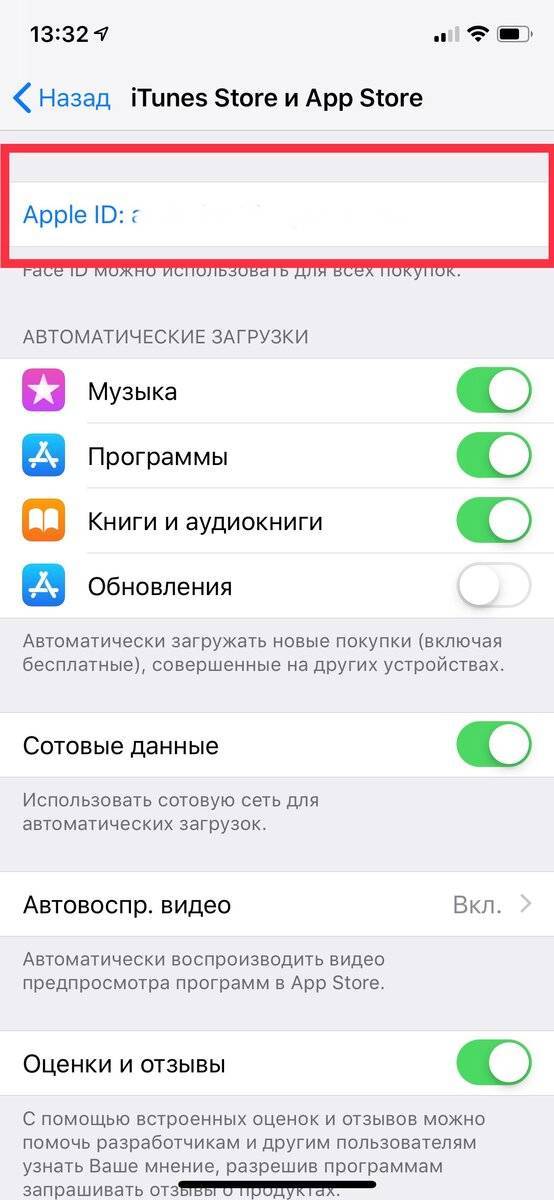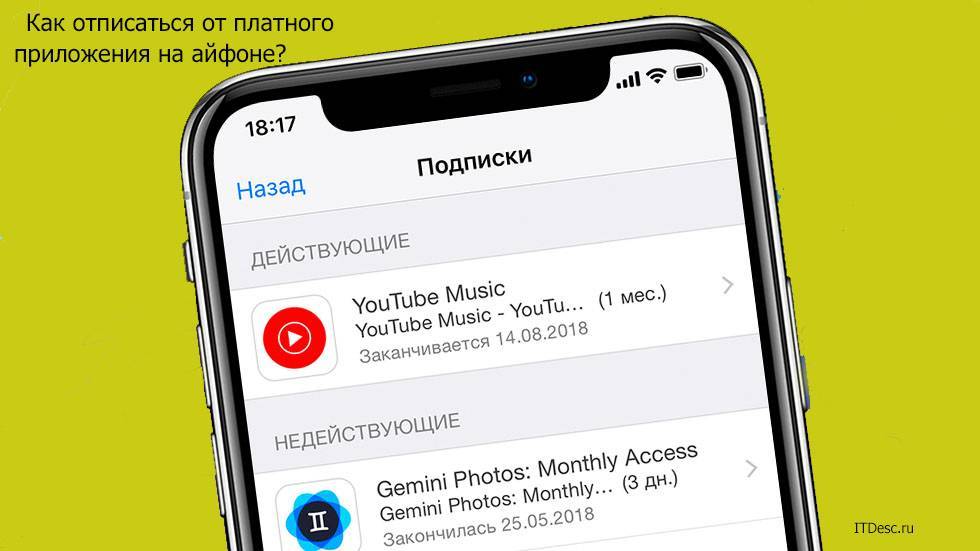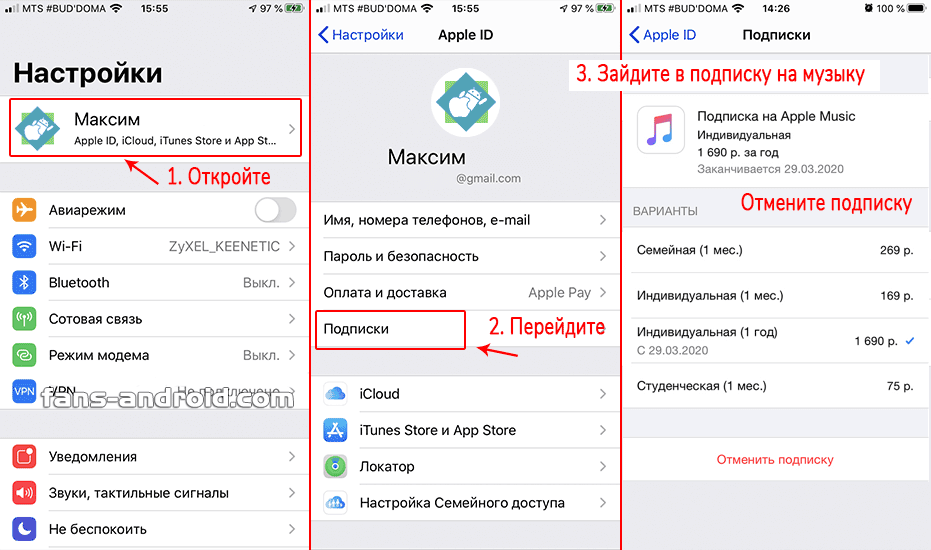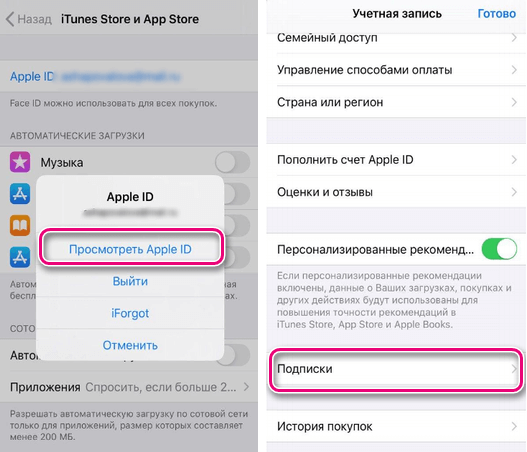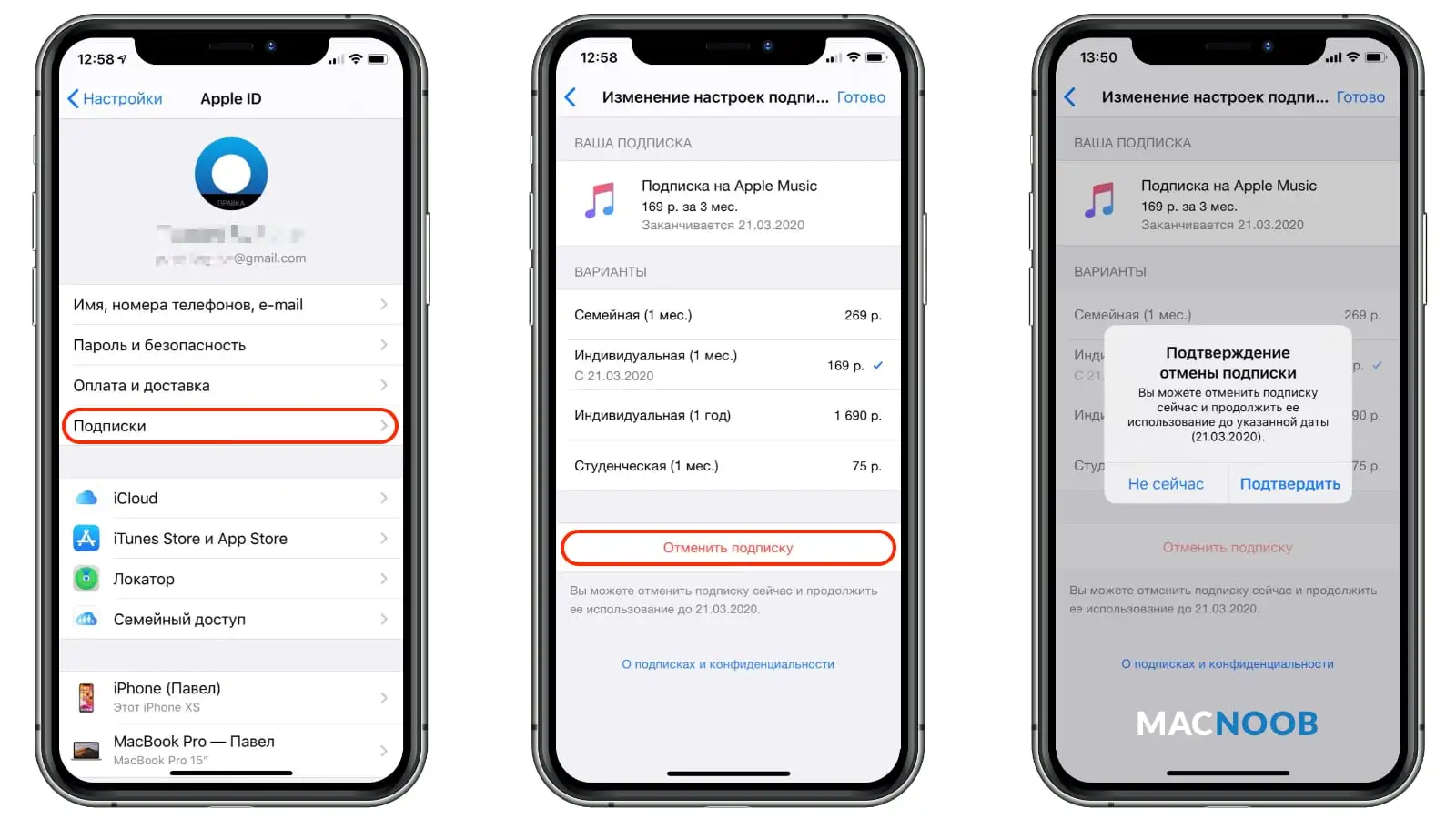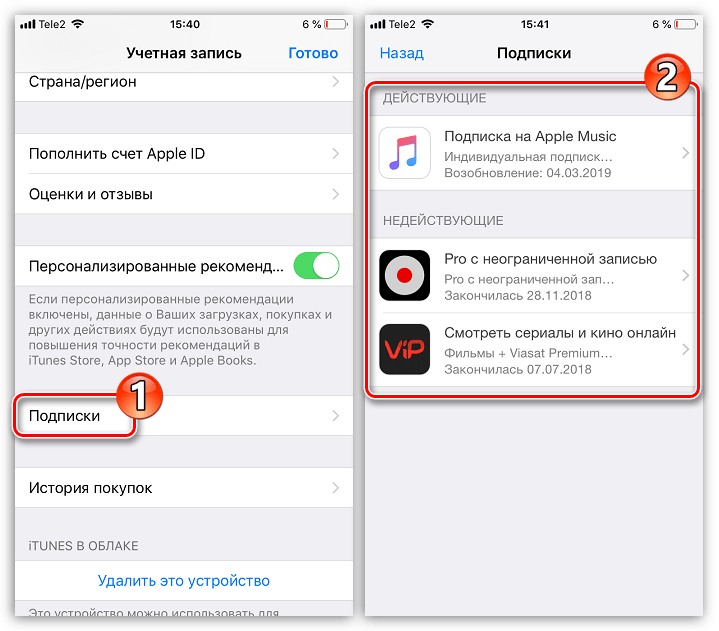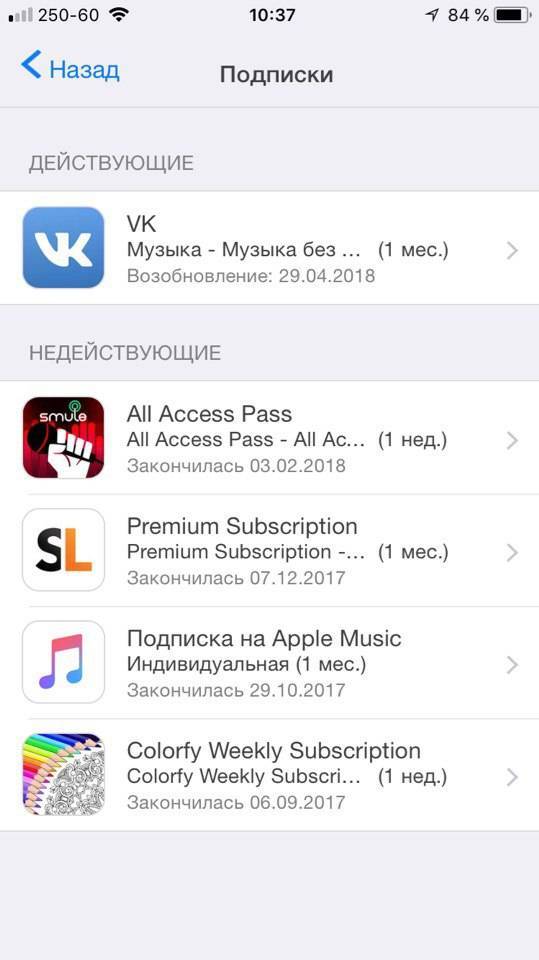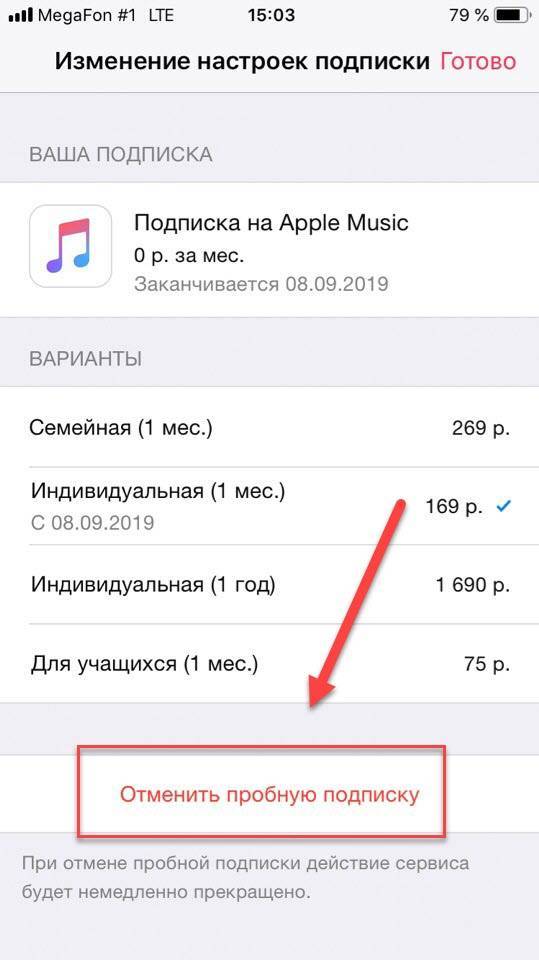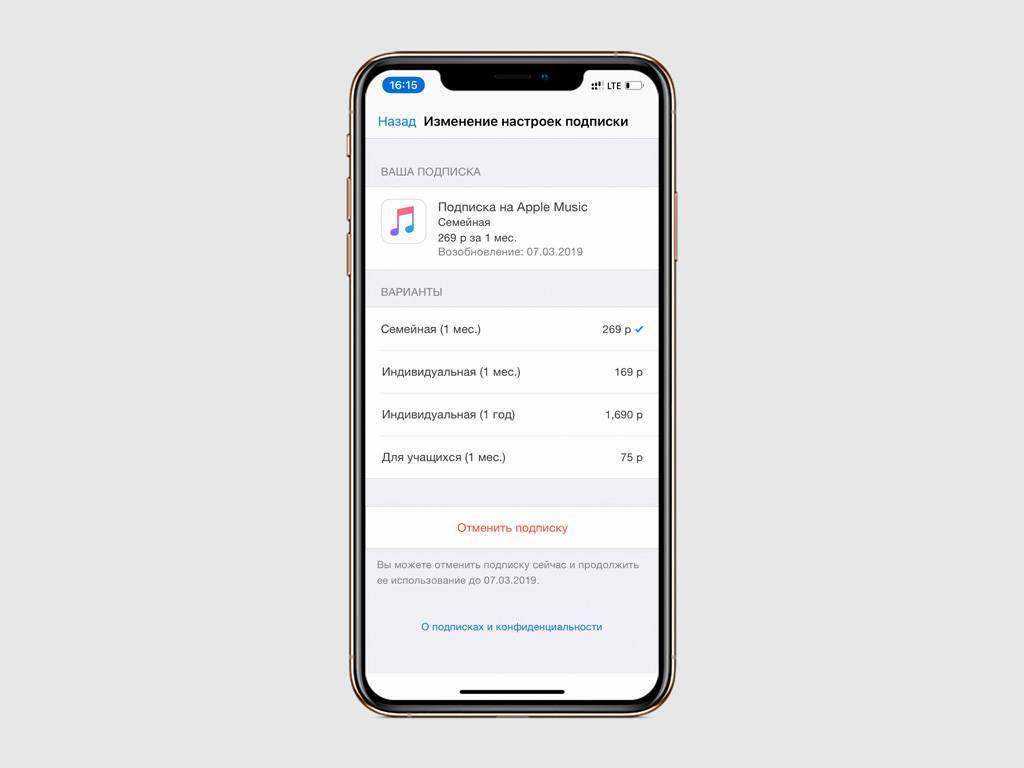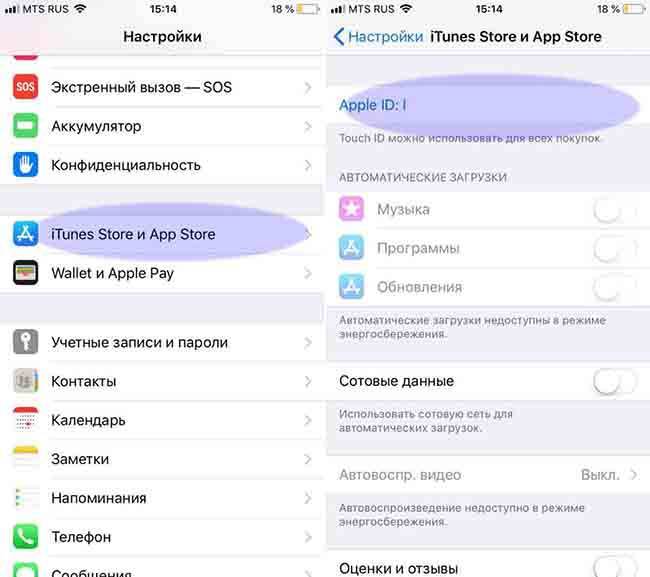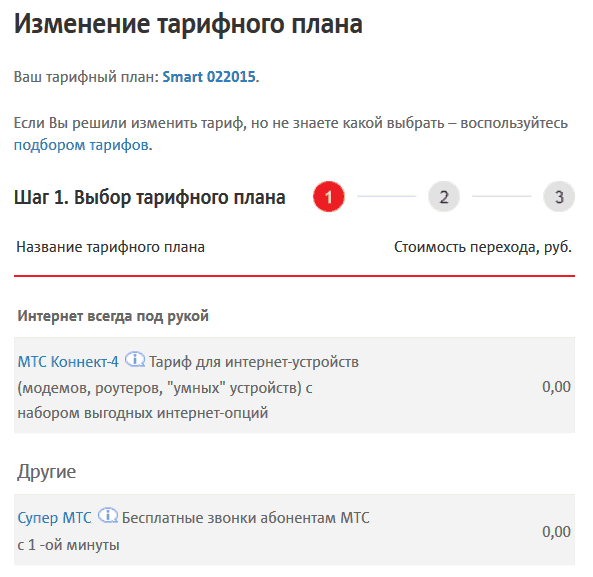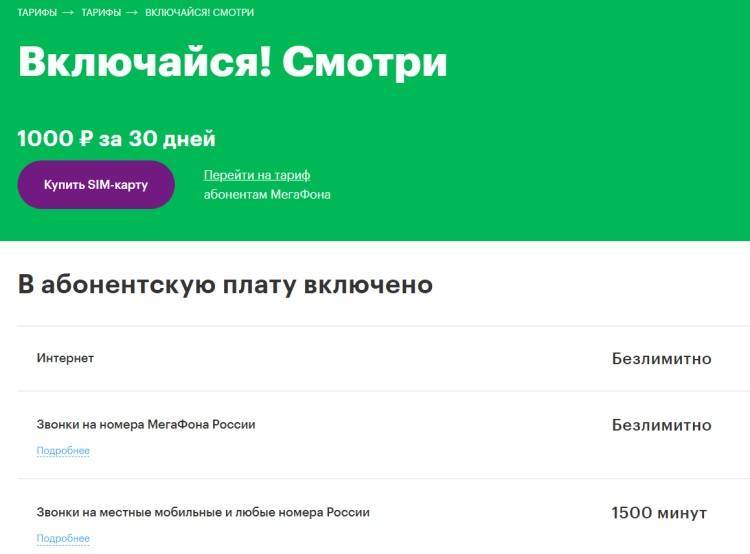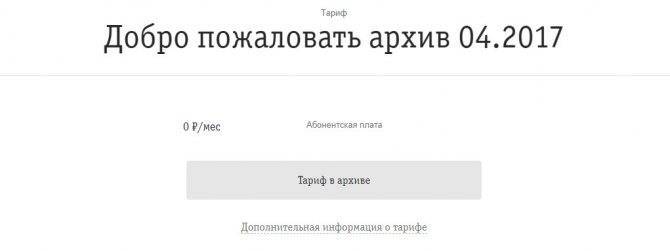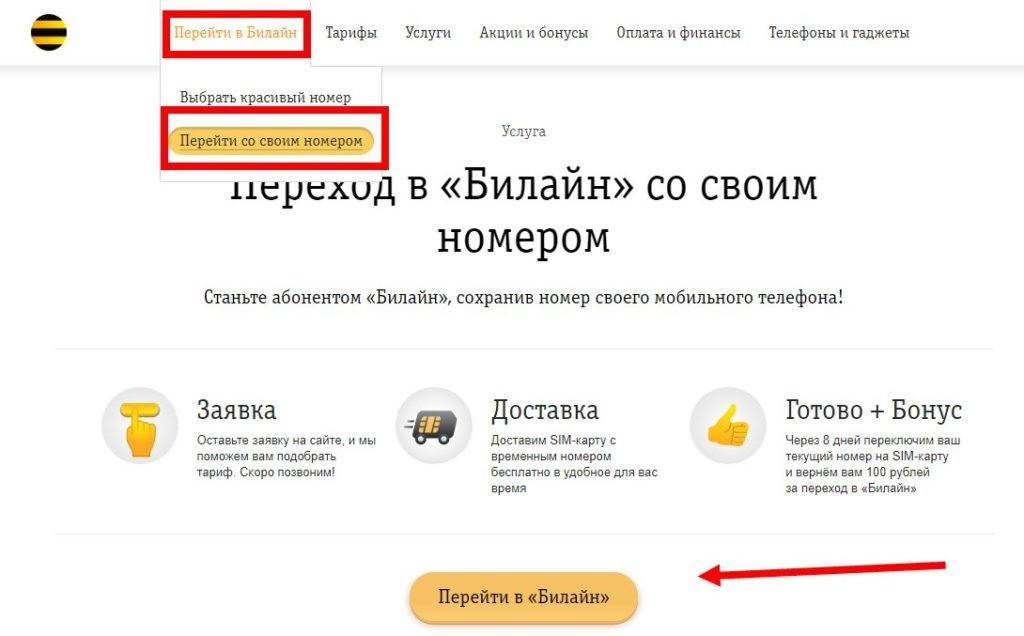Пошаговая инструкция
Процедура возвращения денежных средств возможна тремя способами – порядок действий зависит лишь от инструментов, находящихся под рукой:
Через iTunes
- Способ пусть и стандартный, но невероятно запутанный и состоит из множества неочевидных действий.
- Установить дистрибутив и запустить медиаплеер.
- В верхней части интерфейса вызвать выпадающее меню «Учетная запись», а затем обратиться к пункту «Просмотреть».
- При обращении сервис тут же запросит пароль от зарегистрированного и используемого аккаунта Apple ID, в условиях которого и приобретался ныне возвращаемое приложение или книга, или иной развлекательный контент (с подписками от Apple данный трюк не сработает!).
Если заполненные текстовые поля не приведут к успеху и на экране появится уведомление «Неверный Apple ID или пароль» – придется обратиться к системе восстановления конфиденциальной информации. Процедура стандартна и подробно описана разработчиками.
Правильно введенные данные от учетной записи перенесут к текущим настройкам профиля и позволят просмотреть различную информацию, поменять данные карты и даже взглянуть на содержимое облако
Из предлагаемых параметров важно выбрать именно «Историю покупок», а затем нажать на «Смотреть все».
- Весь список и бесплатных и платных приложений тут же отобразится в виде бесконечного потока с данными о покупках. Если такого не произошло и вместо какой-либо информации на экране белоснежный фон без намеков на полезность, то придется заглянуть в «Диспетчер задач» и выгрузить процесс iTunes.exe. Проблем не редка и частенько возникает из-за длительного ожидания ответа от серверов Apple. Следовательно, нужно перезапустить медиаплеер и еще раз пройти уже описанный выше путь.
- После перезапуска система обязательно подумает и выгрузит весь список недавних покупок за последние 90 дней (доступна сортировка и по более «старым датам», начиная с первого приобретения). Правда, рассчитывать на восстановление денег за настолько старые покупки бессмысленно.
- Если покупка свежая – нажать «Еще» (прямо под ценником), а затем выбрать пункт – «Сообщить о проблеме».
В первую очередь необходимо выбрать причину, почему нужен возврат. Вариантов несколько – тут и не согласие на покупку, и проблемы с воспроизведением контента, и вылеты, и технические ошибки
Вариантов много, но тут важно именно доказать собственную точку зрения. К примеру, если приложение приобретено по ошибке, то у пользователя есть срок в 90 дней на возвращение продукта и получение полного возврата
А вот если же выбрать вариант «не работает», то дождаться денег намного сложнее. Ребята из Apple могут дать шанс разработчику время на восстановление контента в той форме, которая предполагалось изначально;
Причина выбрана? Осталось подкрепить данные комментариями на английском языке (русский не доступен, а потому если наблюдаются проблемы с переводом, можно обратиться по номеру 8-800-555-67-34, там профессиональные консультанты точно помогут добраться до истины);
Отправленная заявка рассматривается в течение нескольких дней, а ответ приходит на связанную с Apple ID почту. Деньги возвращаются за десять дней.
Через e-mail
Совершаемые покупки всегда дублируются чеком, который пересылается на электронную почту и содержит несколько интересных комментариев и ссылок.
В первую очередь сервис Apple описывает цену и уплаченный НДС, позволяет узнать, с какой карты производилась покупка и какой ID заказа, а заодно предлагает сразу же, без переходов в iTunes нажать на заветную кнопочку «Сообщить о проблеме». Как результат – переадресация на уже знакомый сайт ReportApple и новая попытка доказать собственную правоту.
Важно помнить – оспаривание покупок возможно лишь в том случае, если после оплаты прошло не больше 90 дней. Иначе система выдаст сообщение уровня «поиск не дал результатов»
Через iOS
- И последний вариант зацепиться за правду – воспользоваться восстановлением денежных средств с помощью iPhone, iPad или iPod Touch;
- Открыть «Настройки», спустится до пункта iTunes Store и App Store (в разных операционных системах пункт называется по-своему и может быть расположен в иных местах);
- В верхней части экрана нажать на Apple ID и, вызвав меню, выбрать пункт «Посмотреть». Авторизоваться в сервисе, используя пароль, биометрический сканер отпечатка пальца Touch ID или лица Face ID;
- В появившемся меню выбрать «История покупок»;
- Раскрыть список и, обнаружив нужное приложение, нажать на цену, а затем – на пункт «Сообщить о проблеме»;
- Дальше порядок действий уже знакомый.
Перечисленные методы приводят к одинаковому результату, но разными способами. Как удобнее добраться до истины каждый обязан выбрать собственноручно.
Возобновление услуги
Мы разобрались, как отключить автовозобновление подписки на Айфоне. Вернуть ее будет несложно, ведь она уже есть в истории ваших покупок. Для этого необходимо:
- зайти в учетную запись через Айтюнс;
- набрать личные данные (пароль и имя пользователя);
- кликнуть по строке «Подписки»;
- пролистайте список до пункта «Закончившиеся подписки»;
- далее выбрать подписку, которую вы хотели бы активировать вновь;
- отметьте подходящий способ оплаты;
- денежные средства будут списаны с привязанного счета, убедиться, что услуга снова начала действовать можно, зайдя в раздел «Активные подписки».
Если вас интересует как перенести фотографии с iphone на iphone, прочитайте эту информацию.
Источник
Apple Music
Откройте на устройстве приложение Apple Music:
- На главной странице приложения, в правом верхнем углу есть иконка вашего профиля. Просто нажмите на нее.
- В разделе профиля войдите в защищенную область. Для этого опуститесь в самый низ списка и выберите «Просмотреть Apple ID».
- Далее, все по аналогии с первым способом, начиная с 3 пункта.
Совет! Всем, кто спрашивает, как отключить подписку Яндекс.Музыка на айфоне, отвечу в этом блоке. Каждая подписка, оформленная с используемой в айфоне учетной записи, находится в едином разделе. Открыть его можно, следуя инструкции, любым предложенным способом.
Как можно посмотреть свои платные подписки
Чтобы узнать, какие имеются платные подписки на Айфоне или Айпаде с ОС iOS, действуют следующим образом:
В настройках найдите и откройте раздел «iTunes и App Store».
В самом верху экрана вы увидите ваш Apple ID. Затем кликните по нему.
После этого нажмите на «Просмотреть Apple ID».
Входите в свой аккаунт с помощью ввода пароля, отпечатка пальца (Touch ID) либо фейс-контроля (Face ID). Сразу же откроется доступ к меню, где переходите в «Подписки». Здесь можно увидеть все действующие приложения, скаченные из App Store или Apple Music.
Если знать, как удалить или продлить подписку в айфоне на приложение, то это займет пару секунд.
Если интересующая подписка отсутствует в открывшемся списке, вероятнее всего был произведен вход в другой аккаунт (при условии, что у пользователя их несколько). Поэтому надо посмотреть подписки во втором кабинет. Если же и там ненужная подписка не обнаружена, то деньги снимаются не Apple, а сторонним поставщиком услуг. Чтобы решить проблему, необходимо с ним выйти на связь.
Как посмотреть платные подписки на Айфоне, через настройки?
Посмотреть существующие платные подписки на устройствах с операционной системой iOS (Айфон, Айпад) достаточно легко. Информация обо всех ваших подписках хранится в идентификаторе Apple ID, а просмотреть её можно в меню «Настройки».
Зайдите в «Настройки», а затем найдите пункт «iTunes и App Store». В верхней части экрана вы увидите свой Apple ID: нажмите на него, а затем выберите «Просмотреть Apple ID». Используя сканер Touch ID, пройдите авторизацию, после чего вы получите доступ к настройкам своего аккаунта.
Нажмите на пункт «Подписки» и сразу откроется список всех ваших подписок на Айфоне и Айпаде. (Если у вас не отображается данный пункт, это означает, что в вашем аккаунте отсутствуют подписки, сделанные через iOS. В конце статьи приложена инструкция как раз для таких случаев).
Вы подписались на не нужное приложение App Store в Айфоне или Айпаде или на какую-нибудь музыку и теперь хотите отменить подписку?
Как вернуть ранее отменённую подписку на Айфоне?
Хотите снова подписаться на сервис? Apple хранит данные о ваших предыдущих подписках, а потому вы можете в любой момент вернуть их (если выбранный сервис будет по-прежнему доступен).
- Зайдите в меню «Настройки».
- Откройте пункт «iTunes и App Store».
- Нажмите на Apple ID.
- Во всплывающем окне нажмите «Просмотреть Apple ID».
- Введите пароль от своего Apple ID или используйте сканер Touch ID.
- Выберите пункт «Подписки».
- Прокрутите список до пункта «Закончившиеся подписки».
- Выберите подписку, которую вы хотите возобновить.
- Выберите способ оплаты для обновления подписки.
- Введите свой пароль от Apple ID или пройдите авторизацию при помощи сканера отпечатков пальцев.
Когда вы возобновите подписку, с указанного вами счёта будут списаны необходимые средства, а подписка будет отображаться в списке активных до тех пор, вы снова не отмените её.
Как отменить подписку в iTunes
Если вы предпочитаете использовать для доступа к своему аккаунт Айтюнс, то отписаться от подписки можно будет на ПК.
Откройте приложение и наведите курсор на вкладку Учётные записи;
- В выпадающем меню нажмите строку Просмотреть;
Войдите в свой аккаунт (Apple ID), если это необходимо;
На экране появится информация о вашем аккаунте. Окно сместите вниз до блока Настройки;
Выберите кнопку Управлять в строке Подписки;
В следующем окне отобразится перечень текущих на вашем аккаунте подписок. Чтобы отключить одну из них — выберите её курсором мыши. И внизу нажмите на кнопку Отменить подписку.
Подтвердить настройки в этом окне необходимо кнопкой Готово. Которая находится справа от кнопки для отмены действия подписки.
Проверяем наличие платных подписок
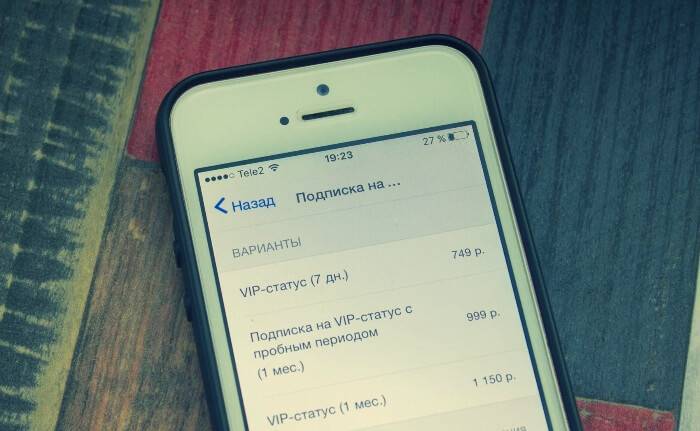
Как мне кажется, в тишине заниматься серьезными вещами довольно скучно. Поэтому перед тем, как я начну рассказывать о том, как на айфоне отключить платные подписки в настройках, давайте выполним подключение наушников к телефону. Любимый плейлист сделает любую проблему не такой уж и страшной.
Первое место, куда стоит заглянуть – история операций в мобильном банке. В ней можно без проблем определить какому продавцу были переведены денежные средства с карты.
Если нет возможности зайти в историю банковских операций, то направляйтесь в Apple ID. Тут вы найдете все подключенные услуги.
Чтобы попасть в этот раздел нужно:
Зайти в настройки телефона.

Нажать на Apple ID – это действие приведет нас к форме авторизации (логин или отпечаток пальца).
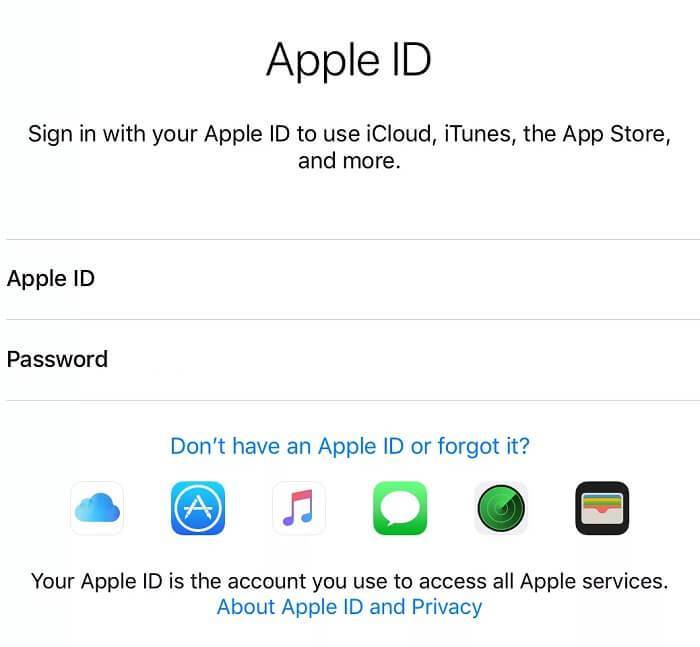
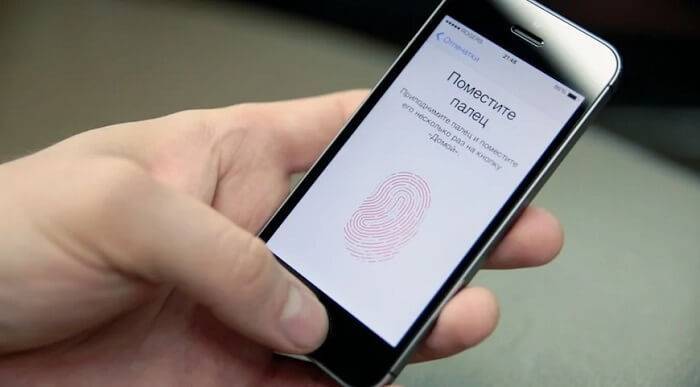
Заходим в раздел «Подписки».
Вашему вниманию предстанет весь список платных подключений.
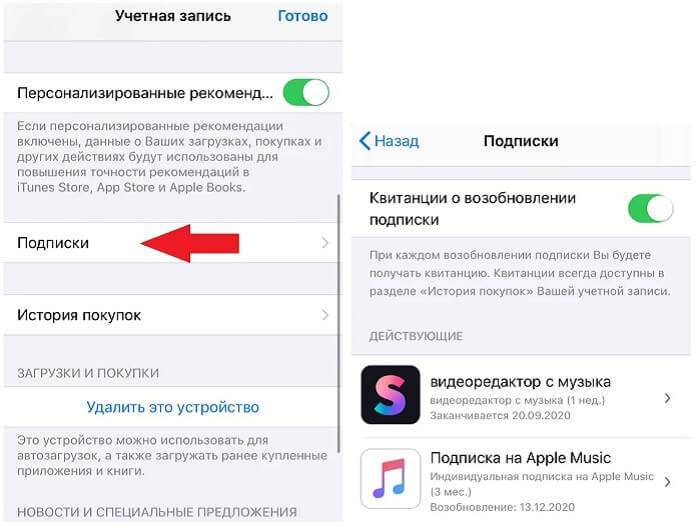
Основные способы прекращения подписок на iPhone
Проще всего удалить ненужные подписки с самого устройства – для этого можно использовать настройки или магазин приложений. Самое главное, что вам не придется скачивать дополнительные утилиты и тратить время. Приведем инструкции для самых доступных способов, не требующих подключения к компьютеру.
Как отменить платные подписки через меню настройки Айфона
Управление устройством Apple по большей части производится через меню общих настроек. Оно же поможет вам сократить свои траты. Разберемся, как отключить платные подписки на Айфоне X и более младших моделях. Для использования общих настроек, придерживайтесь инструкции:
- Зайдите в раздел «Настройки» и нажмите на имя пользователя.
- Выберите пункт iTunes Store & App Store. Заранее посмотрите в верхней части свой Apple ID , так как вам может потребоваться ввести его для подтверждения отказа.
- Затем вернитесь в общее меню магазинов приложений и пролистайте список вниз до пункта «Подписки».
- Найдите в списке нежелательную подписку и нажмите на пункт меню «Отмена».
Если вы не можете найти в списке подписку, за которую у вас снимают деньги с карты, то вероятно она предоставляется не сервисами Apple .
Вернуть деньги и прекратить использование подписки сразу не получится. Допустим, вы обнаружили, что подписка на какой-либо сервис оказалась платной в начале месяца и тут же отключили ее. При этом пользоваться сервисом вы сможете до конца оплаченного периода. Возврат денег не предусмотрен.
Отключаем подписки через App Store
Если вы не хотите искать нужные настройки, то можно воспользоваться возможностями самого магазина приложений App Store . В этом случае инструкция, как отключить платные подписки на Айфоне 10 будет иной:
- Зайдите в магазин приложений App Store .
- В верхней части экрана найдите аватар своего аккаунта. Нажмите на него.
- Перейдите в пункт «Покупки», а затем откройте список подписок.
- Выберите из подписок ту, от которой вы хотите отказаться.
- Нажмите на нее и в нижней части экрана найдите пункт «Отказаться».
Этот метод немного быстрее избавит вас от нежелательной подписки. При этом вы сможете удалить любой сервис, подключенный к магазину приложений.
Можно ли отказаться от подписки в iTunes ?
Часто пользователи спрашивают, как отключить через Айтюнс на Айфоне платную подписку. Это можно сделать даже без доступа к устройству, достаточно знать Apple ID и подключиться к своей учетной записи. Инструкция по работе с программой следующая:
- выбрать в меню iTunes пункт «Учетная запись»;
- в выпавшем списке нажать на строку «Просмотреть»;
- войти в свою учетную запись при помощи Apple ID ;
- нажмите на ссылку «Просмотреть»;
- перед вами появятся все данные учетной записи, прокрутите их до раздела «Настройки»;
- справа от ссылки «Подписки» нажмите на кнопку «Управлять»;
- перед вами появится список активных подписок вашего аккаунта;
- выберите тот сервис, от которого хотите отказаться;
- воспользуйтесь доступными параметрами для управления им: смените тарифный план или полностью откажитесь от использования сервиса.
Если вы уже использовали другие способы, как отключить платные подписки на Айфоне 5 (или любой другой версии), то кнопка отмены может быть неактивной. Это означает, что плата за продление срока подписки больше не будет с вас сниматься. Также вы можете обнаружить запись о том, что пользование сервисом приостановлено с определенной даты. Такое случается, если за подписку не прошла оплата с вашей карты. В этом случае стоит отменить ее.
Как отключить платную подписку через App Store
Владелец Айфона должен быть готов к непредвиденным и неприятным расходам. Платные подписки «прилетают» после обновлений, скачивании приложений в App Store или просто при невнимательность абонента. Так что, пусть владелец модного гаджета будет всегда начеку и знает, как отключить платную подписку на Айфоне.
Еще один способ проверить и отменить списания возможен через магазин App Store.
- Зайдите в App Store.
- В верхнем углу отображается картинка вашего профиля, нажмите на иконку.
- Откроется окно, выберете учетную запись.
- Введите пароль.
- Вам доступен раздел «подписки». Просматривайте информацию, оформляйте или удаляйте подписки.
Управление приложениями, подписка на которые оформлена не на App Store, возможна только на официальном сайте конкретного разработчика.
Этапы отключения подписок через iTunes:
- Запустите iTunes на ПК.
- В верху экрана выберете «Учетная запись» → «Посмотреть».
- Программа попросит войти с помощью пароля идентификатора Apple ID.
- Найдите «Настройки» → «Управлять».
- Управление подписками доступно через кнопку «Правка». Здесь представлена информация о плате, можно включить или отключить услугу.
Окончательная отмена подписки произойдет не сразу, а когда период оплаты подойдет к концу.
Всю информацию о тратах в App Store вы получите в «Истории покупок». Здесь в хронологическом порядке представлены все траты за все время использования учетной записи.
Подписки на цифровые сервисы порой могут быть источником проблем и лишних расходов средств. Перед вами руководство по созданию, управлению, просмотру и (отключению, удалению) отмене подписок на Айфоне (любой модели 5, 6, 7, 8, X и SE), планшетах Айпаде и Айпод тач, а также в сервисах Apple Music и т.д. Как лучше всего просматривать и управлять цифровыми подписками на iPhone и в других устройствах Apple? Можно ли отказаться от подписок на сервисы вроде Apple Music на iPhone (или iPad)?
В этом довольно просто запутаться, а поскольку любая подписка стоит определённых денег, очень важно следить за своими расходами и уметь вовремя просматривать и отключать платные подписки на Айфоне, если вы понимаете, что они вам больше не нужны. Чтобы помочь вам разобраться в этом вопросе, мы подготовили подробное руководство по управлению подписками на ваших iPhone, iPad и iPod touch. Чтобы помочь вам разобраться в этом вопросе, мы подготовили подробное руководство по управлению подписками на ваших iPhone, iPad и iPod touch
Чтобы помочь вам разобраться в этом вопросе, мы подготовили подробное руководство по управлению подписками на ваших iPhone, iPad и iPod touch.
Посмотреть существующие платные подписки на устройствах с операционной системой iOS (Айфон, Айпад) достаточно легко. Информация обо всех ваших подписках хранится в идентификаторе Apple ID, а просмотреть её можно в меню «Настройки».
Зайдите в «Настройки», а затем найдите пункт «iTunes и App Store». В верхней части экрана вы увидите свой Apple ID: нажмите на него, а затем выберите «Просмотреть Apple ID». Используя сканер Touch ID, пройдите авторизацию, после чего вы получите доступ к настройкам своего аккаунта.
Нажмите на пункт «Подписки» и сразу откроется список всех ваших подписок на Айфоне и Айпаде. (Если у вас не отображается данный пункт, это означает, что в вашем аккаунте отсутствуют подписки, сделанные через iOS. В конце статьи приложена инструкция как раз для таких случаев).
Вы подписались на не нужное приложение App Store в Айфоне или Айпаде или на какую-нибудь музыку и теперь хотите отменить подписку? К счастью, для этого достаточно лишь зайти в соответствующий раздел настроек в вашем iPhone. В этом же разделе вы можете легко отключить подписку на iCloud, Apple Music, Spotify, Netflix и многие другие сервисы. Далее, мы подробнее покажем вам, как это сделать.
Как отменить подписки в App Store
В условиях современного рынка большая часть разработчиков программного обеспечения зарабатывает не только и не столько продажей программ, сколько платными долгосрочными сервисами.
Иногда такие сервисы маскируются под недорогие или даже бесплатные услуги, что спустя пару-тройку установленных приложений выливается для пользователя в большие затраты.
О том, как избавиться от автоматических подписок, мы сегодня и поговорим.
Вы всегда можете принести свое устройство на бесплатную диагностику iPhone и наши мастера помогут Вам в настройке!
Как отменить платную подписку в App Store, если пробный период еще активен?
Большая часть “яблочных” аккаунтов привязана к банковской карте владельца, поскольку наличие карты является одним из требований при регистрации Apple ID.
Исключения составляют разве что учетные записи, созданные в момент загрузки бесплатных программ: в таком случае шаг с привязкой карты можно пропустить, однако впоследствии большая часть пользователей все же указывают тот или иной метод оплаты.
https://youtube.com/watch?v=z3wQCejZpTw
Проблемы начинаются с того момента — в нашем случае это пробная подписка (обычно на 14 дней).
Главным нюансом является то, что при активации пробной (или покупке ограниченной) подписки, пользователь соглашается на автоматическое продление услуги, что далеко не всегда очевидно из описания товара.
Если Вы только что активировали пробную подписку, но продлевать ее не собираетесь, следует аннулировать услугу в интерфейсе программы или системных настройках.
Для этого необходимо перейти в раздел iTunes и App Store, после чего выбрать свою учетную запись и нажать на клавишу “Посмотреть Apple ID”:
Далее следует перейти в раздел “Подписки”:
Здесь Вы сможете сменить тариф или отменить автопродление для всех приобретенных подписок, включая Apple Music:
Обратите внимание, что подписка будет аннулирована по истечении пробного или уже оплаченного периода
Как отменить подписку в приложении App Store по истечении пробного периода?
Несколько сложнее дела обстоят в том случае, если пользователь решил аннулировать подписку в последний момент, когда покупка уже была зарегистрирована, но списание средств еще не произошло. В данном случае пользователь не сможет загружать или обновлять приложение, пока задолженность не будет погашена. Кроме того, из-за задолженности компания Apple может полностью ограничить доступ к App Store.
Если Вы смогли отменить автопродление подписки на App Store, но на учетной записи появилась задолженность, существует два возможных решения. Первый — погасить задолженность (неоплаченные программы можно посмотреть в разделе “история покупок”). Второй — обратиться в службу поддержки. Последний вариант следует рассмотреть подробнее.
Как отменить покупку подписки в App Store и вернуть потраченные средства?
Если с Вашей карты без ведома были списаны деньги, и Вы обнаружили, что одно из приложений автоматически оформило подписку, следует обратиться за помощью к представителям Apple
Важно отметить, что специалисты с большим энтузиастом отвечают на запросы пользователей устройств с активной гарантией
Обратите внимание, что у Вас будет тем больше шансов получить помощь от Apple, чем быстрее Вы обратитесь в службу поддержки. Обычно пользователи могут рассчитывать на возврат средств в течение нескольких дней после списания, однако решение специалистов всегда индивидуально и может зависеть от финансовой истории Вашей учетной записи. Ремонтируем только Apple
Никогда не закрывались, нас знают десятки тысяч пользователей
Ремонтируем только Apple. Никогда не закрывались, нас знают десятки тысяч пользователей
Не нужно ждать! Крупный склад, актуальные запчасти в наличии, контроль качества
Нам доверяют Сервисные центры. Наш опыт, и репутация говорят сами за себя.
За качество! Правильно, профессионально и по технологии можно сделать только в СЦ.
У нас все прозрачно и честноСпросите любого:
КОМАНДА MACPLUS
Не знаете с чего начать? В первую очередь – не переживать! Признаки хорошего и качественного сервиса видны сразу. Мы подготовили инструкцию для тех, кто ищет мастерскую или сервисный центр по ремонту Apple
Задать вопрос
Возможные проблемы
Пользуясь методикой, описанной выше, вы можете столкнуться с некоторыми проблемами, решить которые достаточно просто.
Распространенные проблемы рассмотрены ниже:
- Вы перешли в персональный раздел Apple ID, но в списке функций полностью отсутствует раздел Подписки. Это значит, что подписки на данном устройстве не подключены. Если вы все же уверены, что подписки имеются, это говорит о том, что списание по ним происходит без участия компании Apple (отключение в этом случае проводится, вероятнее всего, в Личном кабинете на сайте поставщика подписки или в приложении).
- В списке подписок отображаются не все имеющиеся подписки. Ситуация аналогичная предыдущей – если подписка не отображается, значит списание денежных средств происходит не через компанию Apple.
- Не пытайтесь найти в этом списке подписки, оформленные непосредственно через мобильного оператора – они отображаются только в Личном кабинете Абонента.
Службой поддержки Компании разработаны подробные инструкции по работе, в случае возникновения проблем с подписками Apple. Подробные инструкции доступны на официальном сайте.
Guide-Apple
Достаточно нередко, почти все обладатели Apple устройств сталкиваются с неувязкой, когда у их снимают средства с карточки. Почти все пользуются мобильным банкингом и ежели это соединено с покупками через App Store либо ещё что-то, то будет показываться itunes.com/bill.
Главная неувязка в том, что большая часть людей пугаются, ведь они не совершали никаких покупок, а средства были сняты. Давайте разбираться, что делать в таковой ситуации.
Но поначалу всё по-порядку:
itunes.com/bill — что это и какие есть предпосылки снятия денег
Если вы пользуетесь любым iPhone либо iPad и желали бы совершать покупки, то придётся привязывать свою банковскую карточку при разработке Apple ID (можно привязать карту и позже).
Абсолютно не принципиально, какого рода покупки вы совершали, постоянно будет показываться itunes.com/bill. Давайте разбираться, что заходит в ряд таковых покупок:
- При привязке банковской карты. Как лишь вы привязали карту к Apple ID, здесь же будет снят один бакс с вашего счета. Это делается для проверки, либо вы не подключили непонятную карту. В предстоящем, этот бакс ворачивается обратно на счет.
- При покупке приложения/игры и внутриигровые покупки. Все игры, где имеется определенный ценник, необходимо платить — думаю это и так понятно. На данный момент также очень популярна модель игр «Free-to-play» и ежели вы желаете всеполноценно играться без рекламы и иными льготами, то всё равно придется платить.
- Подписки. На сейчас почти все сервисы работают по принципу подписок и сюда можно включить Apple Music, Yandex Music, iCloud и прочее. Можно заплатить сходу за год, но полностью возможна оплата за каждый месяц, где подходящая сумма будет автоматом списываться с вашего счета.
- Семейный доступ. Ежели вы пользуетесь сиим, то может быть покупки совершает кто-то из вашей семьи. Традиционно приходят о этом уведомление, но всё может быть, может вы просто пропустили его либо не направили внимания.
- Кто-то украл данные карты. Этот вариант тоже полностью возможен, ежели кто-то вызнал данные вашей банковской карты и привязал к собственному аккаунту Apple. Ежели вы убеждены на 100 процентов, что не совершали покупки, то скорее всего избавится от дальнейших убытков — это просто заблокировать карту и уведомить о этом банк.
Если вы желаете точно осознать, что из этого происходит с вашим счетом, то можно поглядеть Историю покупок и тогда вы увидите информацию, которая на 100 процентов прояснит ситуацию.
Как поглядеть, за что сняли средства itunes.com/bill?
Итак, все совершенные ваши покупки фиксируются и в хоть какой удачный для вас момент, вы сможете просмотреть эту информацию. Именуется этот момент История покупок и чтоб его узреть, для вас пригодится комп либо устройство вроде iPad, iPod Touch либо iPhone.
Первый способ. Ежели вы выбираете способ «через компьютер», то для вас пригодится хоть какой PC на Windows либо macOS. Основное, чтоб там был iTunes.
Дальше необходимо выполнить такие действия:
- открываем програмку iTunes, потом жмем Учетная запись — Просмотреть;
- теперь необходимо пройти авторизацию Apple и заполнить своими данными поля Логин и Пароль. Подтверждаем их нажав Войти;
- ищем чуток ниже строчку История покупок и жмем См. все;
- просматриваем все совершенные покупки.
Возможно вы узрели в этом перечне то, что не желали брать либо совсем случаем сделали подписку на некий сервис. Давайте разбираться, как это всё отменить и в случае необходимости вернуть свои деньги.
Как отключить подписку itunes.com/bill и вернуть деньги?
Достаточно нередко слышал, когда юзеры качали какое-то приложения и там был тестовый период. Опосля что, люди просто удаляли его, но позже подписка автоматом срабатывала и средства списывались со счета.
Первым делом, необходимо отписаться от ненужных сервисов. Это осуществляется чрезвычайно просто, ежели у вас есть под рукою iPhone:
- открываем App Store;
- справа сверху сможете узреть значок аккаунта, жмем его;
- затем избираем ваше имя пользователя;
- находим и избираем пункт Подписки;
- видим все подписки, которые на данный момент активны и выбираете нужную;
- смело жмем Отменить подписку.
Если желаете выяснить ещё одни вариант, то сможете почитать о нем тут: Как отменить платные подписки на iPhone?.
Для тех, кто желает вернуть средства за совершенную покупку, я отыскал чрезвычайно полезное видео, где наглядно всё показано:
Как видите, средства вернуть можно, но есть некие аспекты, о которых сейчас вы знаете.
Этот веб-сайт употребляет Akismet для борьбы со мусором. Узнайте как обрабатываются ваши данные комментариев.
Как на iPhone проверить наличие случайных подписок в AppStore и в каких случаях стоит вернуть деньги
Платные подписки имеют свои преимущества, наделяя их пользователей расширенными возможностями. Но как быть в том случае, если такая подписка была оформлена совершенно случайно или же пользователь больше не нуждается в расширенном функционале за деньги? Давайте разбираться.
В каких случаях может понадобиться отмена подписки
Оформлять подписку на приложение или игру из App Store следует с особой бдительностью, ведь, как правило, для начала вам предлагается сделать это бесплатно, однако по истечении пробного периода с вашей карты будут автоматически списаны средства для автоматического продления подписки. Конечно, можно заранее удалить свои реквизиты и отменить абонемент, но часто случается так, что пользователь об этом забывает, подписываясь сразу на несколько условно бесплатных приложений.
Важно понимать, что даже если вы удалите приложение или игру со своего устройства, заранее не отписавшись, списание денег будет происходить с определенной периодичностью, ведь абсолютно не имеет значения, пользуйтесь ли вы сервисом, или нет
Многие пользователи попадаются на удочку платных подписок AppStore, просто забывая об истечении пробного срока, после чего происходит автоматическое списание средств с кошелька
Попав в подобную ситуацию, даже обращение в техподдержку, как правило, оказывается бесполезным, и средства, списанные за текущий месяц, так и не возвращаются своему владельцу. Еще одна уловка состоит в том, что подписаться очень легко, делается это практически в один клик, а уже для отмены подписки необходимо совершить целый ряд действий в настройках конкретного сервиса.
Автоматическое продление подписки используется в следующих службах:
- Apple Music и Apple News;
- различных приложения и играх из фирменного магазина встроенных покупок App Store;
- онлайн-сервисах, к которым относятся Netflix, HBO NOW, Spotify и пр.
Как проверить платные подписки в своем телефоне
В случае, если вы озаботились вопросом, какие подписки оформлены на вашем iPhone, либо просто хотите избавиться от так называемого «абонемента» в некоторых неиспользуемых программах, необходимо выполнить несколько простых действий.
Речь идет о следующих шагах:
- Перейдите в «Настройки» и открываете меню Apple ID и переходите в раздел «Подписки».
- Далее перед вам появится список активных подписок, где будут представлены все программы и игры, после чего можно нажать на любую из них и выбрать действие «Отменить подписку».
- После отмены, вы сможете продолжить пользоваться всеми преимуществами подписки до окончания текущего расчетного периода, за исключениями сервиса Apple Arcade, который будет недоступен сразу же.
Также рекомендуется отслеживать длительность пробного периода в различных приложениях, отменяя подписку не позже чем за 24 часа до ее окончания, если по той или иной причине вы не хотите пользоваться программой на платной основе.
Важно! Вы можете досрочно отменить даже платную подписку. Кроме того, предусматривается возможность возврата случайно списанных за неиспользуемый сервис средств
Возможные проблемы
Пользуясь методикой, описанной выше, вы можете столкнуться с некоторыми проблемами, решить которые достаточно просто.
Распространенные проблемы рассмотрены ниже:
- Вы перешли в персональный раздел Apple ID, но в списке функций полностью отсутствует раздел Подписки. Это значит, что подписки на данном устройстве не подключены. Если вы все же уверены, что подписки имеются, это говорит о том, что списание по ним происходит без участия компании Apple (отключение в этом случае проводится, вероятнее всего, в Личном кабинете на сайте поставщика подписки или в приложении).
- В списке подписок отображаются не все имеющиеся подписки. Ситуация аналогичная предыдущей – если подписка не отображается, значит списание денежных средств происходит не через компанию Apple.
- Не пытайтесь найти в этом списке подписки, оформленные непосредственно через мобильного оператора – они отображаются только в Личном кабинете Абонента.
Службой поддержки Компании разработаны подробные инструкции по работе, в случае возникновения проблем с подписками Apple. Подробные инструкции доступны на официальном сайте.